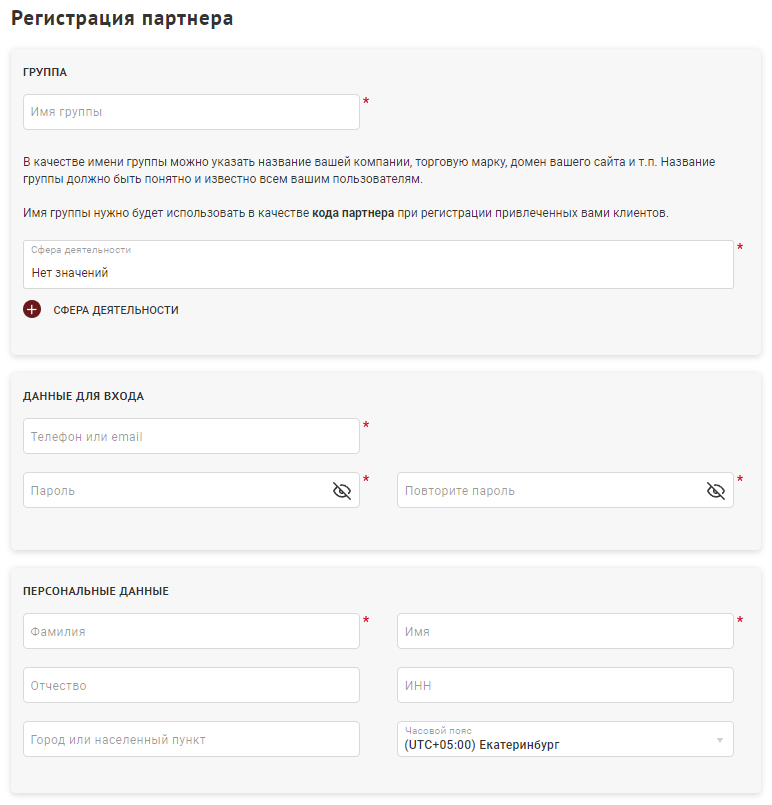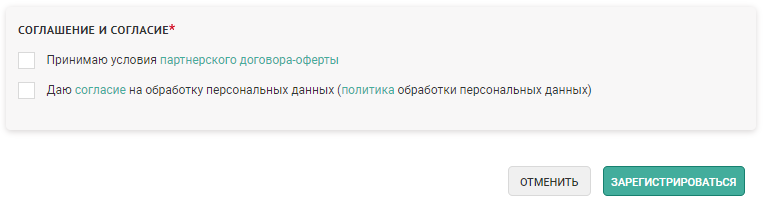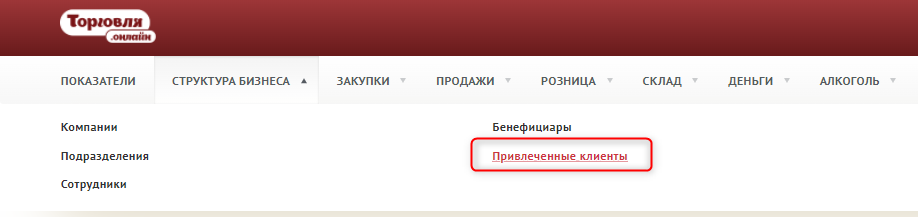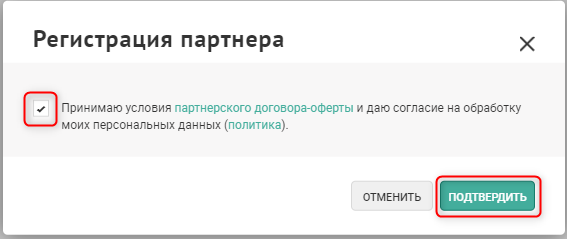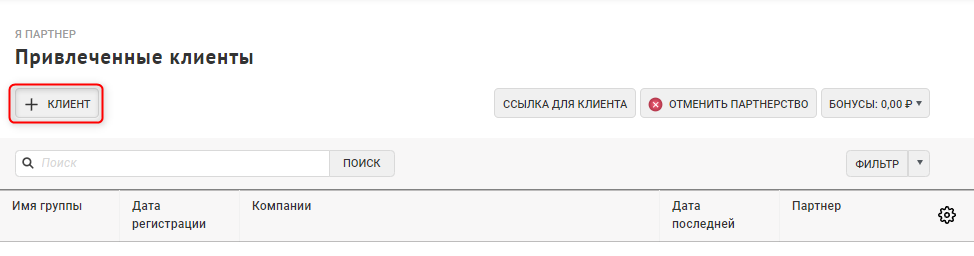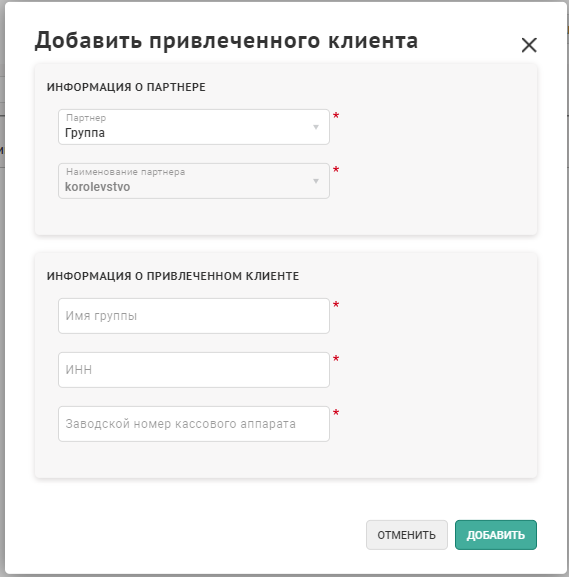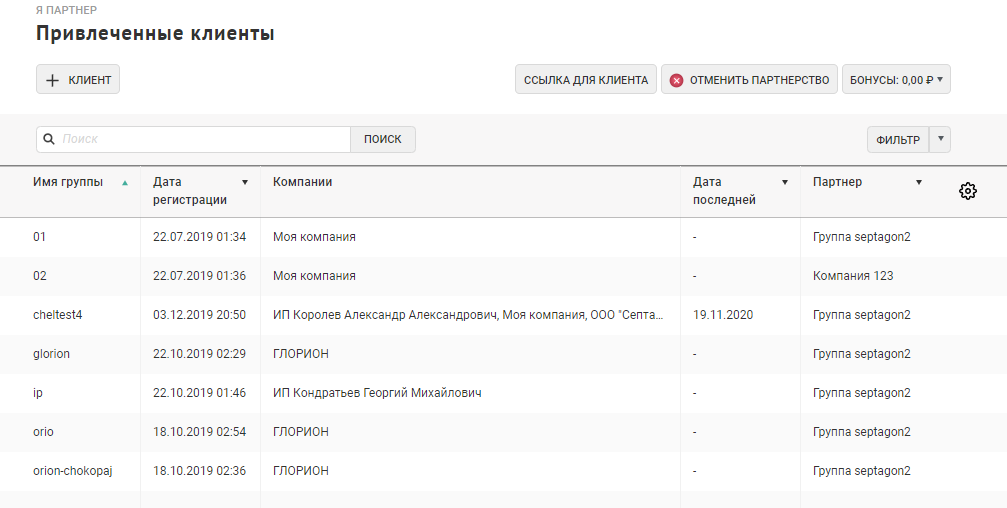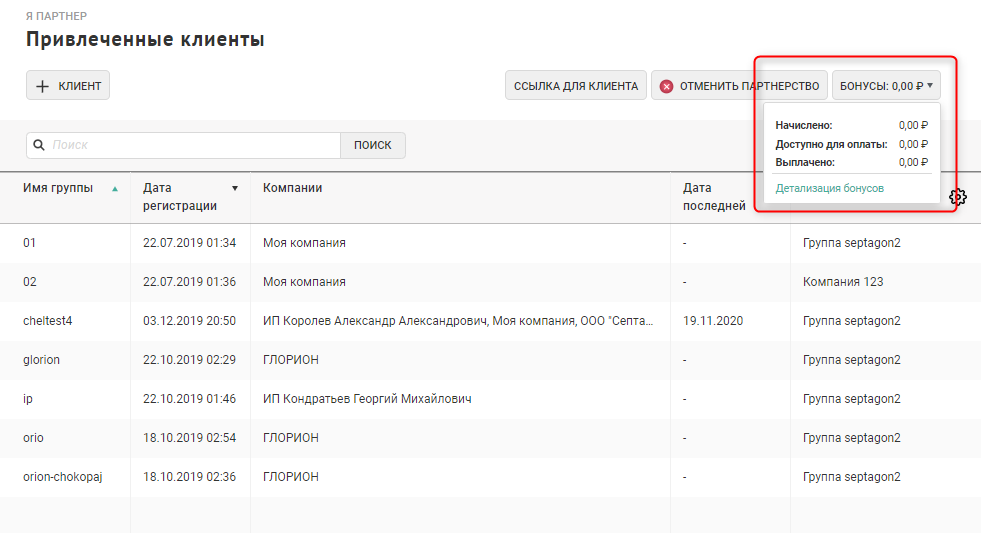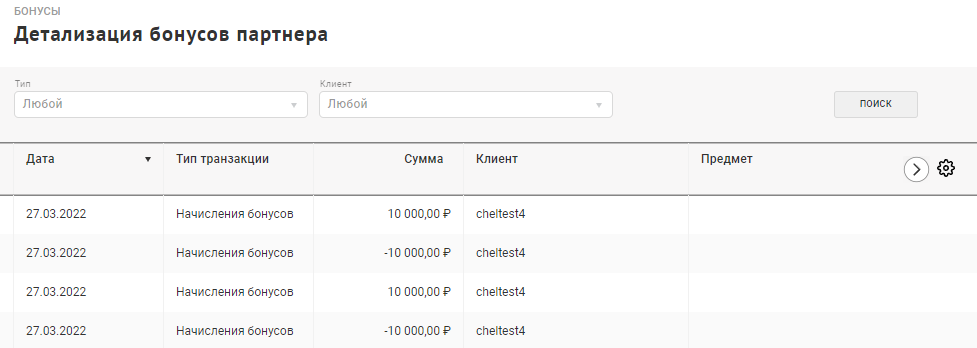Партнерская программа — различия между версиями
Duckmila (обсуждение | вклад) |
|||
| (не показана 41 промежуточная версия 3 участников) | |||
| Строка 1: | Строка 1: | ||
| − | + | == '''Ваша выгода''' == | |
| − | |||
| − | ''' | ||
| − | + | Начните зарабатывать с нами — зарегистрируйтесь на сайте в качестве партнера: https://trade365.online/#/register_partner. | |
| + | |||
| + | == '''Кратко о программе''' == | ||
| + | Программа состоит из двух частей: '''кассового приложения''' и '''облачной товароучётной системы'''. Имеет широкие возможности аналитики: складской учёт товаров по категориям, подразделениям и поставщикам, по серийным номерам и дополнительным характеристикам, партионный учёт FIFO и LIFO, проведение инвентаризации и многое другое. Интеграция с ЕГАИС, продажа маркированной продукции, а также инструменты управления финансами: учёт в разных валютах, ведение безналичных платежей и кассовых ордеров, отчёты по движению денежных средств, прибылях и убытках. | ||
| + | |||
| + | '''Абсолютно бесплатные обновления программы! Быстрая и простая установка! Бесплатная поддержка пользователей!''' | ||
| + | |||
| + | == '''Как стать партнером''' == | ||
| + | |||
| + | |||
| + | === '''Зарегистрироваться партнером''' === | ||
| + | |||
| + | |||
| + | |||
| + | 1. Перейти по ссылке: https://trade365.online/#/register_partner. | ||
| + | |||
| + | [[Файл:Регистрация партнера.png|обрамить|без]] | ||
| + | |||
| + | 2. Заполнить все поля. Первое поле '''«Имя группы»''' в дальнейшем нужно будет использовать в качестве кода Партнёра при регистрации привлечённых клиентов. | ||
| + | |||
| + | 3. Поставить галочку «Принимаю условия Партнёрского договора-оферты и даю согласие на обработку персональных данных» | ||
| + | |||
| + | [[Файл:Согласие.png|обрамить|без]] | ||
| + | |||
| + | 4. Нажать '''«Зарегистрироваться»''' в нижнем правом углу страницы регистрации. | ||
| + | |||
| + | === '''Сделать существующую группу партнерской''' === | ||
| − | + | ||
| + | 1. Перейдите в свой Личный кабинет в раздел '''"Структура бизнеса"''' → '''"Привлеченные клиенты"''' | ||
| − | + | [[Файл:Привлеченные клиенты.png|обрамить|без]] | |
| − | |||
| − | |||
| − | + | 2. Нажать кнопку '''"Стать партнером"''' | |
| − | + | [[Файл:Стать партнером.png|обрамить|без]] | |
| + | 3. Поставить галочку «Принимаю условия Партнёрского договора-оферты и даю согласие на обработку персональных данных» | ||
| + | |||
| + | [[Файл:Подтверждение партнерства.png|обрамить|без]] | ||
| + | |||
| + | == '''Клиенты''' == | ||
| + | |||
| + | |||
| + | === '''Зарегистрировать своего клиента''' === | ||
| + | |||
| + | 1. Регистрация клиентов осуществляется по ссылке: https://trade365.online/#/register или через основной сайт Торговля.Онлайн, в верхнем поле кнопка '''«Регистрация»'''. | ||
| + | |||
| + | 2. После заполнения данных Клиент (или Партнёр по поручению Клиента): | ||
| + | * отмечает «Принимаю условия договора-оферты, лицензионного соглашения…» | ||
| + | * Вводит код партнёра (Имя Группы Партнёра, указанное при регистрации Партнёра) | ||
| + | * Нажимает кнопку '''«Зарегистрироваться»''' | ||
| + | |||
| + | После завершения процедуры регистрации Клиента при условии ввода кода Партнёра (Имя Группы Партнёра, указанное при регистрации Партнёра), данный клиент закрепляется за Партнёром. | ||
| + | |||
| + | === '''Добавить в список клиентов зарегистрированного пользователя''' === | ||
| + | |||
| + | Для добавления клиента, который был зарегистрирован без указания кода партнера: | ||
| + | |||
| + | 1. Перейдите в свой Личный кабинет в раздел "'''Структура бизнеса'''" → "'''Привлеченные клиенты'''" | ||
| + | |||
| + | 2. Нажмите кнопку '''"+ Клиент"''' | ||
| + | |||
| + | [[Файл:Добавить клиента.png|обрамить|без]] | ||
| + | |||
| + | 3. Заполните все обязательные поля и нажмите кнопку '''"Добавить"''' | ||
| + | |||
| + | [[Файл:Заполнить данные клиента.png|обрамить|без]] | ||
| + | |||
| + | <div style="border-radius: 4px; background-color: #fefaf0; border: 1px solid #ffffbf; padding: 14px 20px 14px; margin-top: 15px; font-size: 14px;"> | ||
| + | '''Примечание'''! Перед добавлением необходимо убедится, что у клиента заполнены все реквизиты компании в личном кабинете! | ||
</div> | </div> | ||
| − | |||
| − | |||
| − | + | === '''Список клиентов''' === | |
| − | + | Перейдите в свой Личный кабинет в раздел '''"Структура бизнеса"''' → '''"Привлеченные клиенты"'''. В списке будут отображены все Ваши клиенты. | |
| + | |||
| + | [[Файл:Список клиентов.png|обрамить|без]] | ||
| + | |||
| + | == '''Вознаграждения''' == | ||
| + | |||
| + | === '''Начисление бонусов''' === | ||
| + | |||
| + | Бонусы будут начисляться при каждой активации платной услуги вашими Клиентами. | ||
| + | |||
| + | === '''Проверка баланса вознаграждений''' === | ||
| − | + | Для проверки баланса вознаграждений перейдите в свой Личный кабинет в раздел '''"Структура бизнеса"''' → '''"Привлеченные клиенты"'''. В правом верхнем углу нажмите кнопку '''"Бонусы"'''. Развернется попап с информацией о балансе бонусов на текущий момент. | |
| − | + | * Начислено: сумма начисленных бонусов | |
| + | * Доступно для оплаты: бонусы, которые в скором времени будут выплачены на расчетный счет | ||
| + | * Выплачено: бонусы, по которым денежные средства были выплачены | ||
| − | + | [[Файл:Баланс бонусов.png|обрамить|без]] | |
| − | ''' | + | При нажатии кнопки '''"Детализация бонусов"''' откроется страница с подробным списком начислений. |
| − | + | [[Файл:Детализация бонусов.png|обрамить|без]] | |
| − | |||
| − | = | + | <div style="border-radius: 4px; background-color: #fefaf0; border: 1px solid #ffffbf; padding: 14px 20px 14px; margin-top: 15px; font-size: 14px;"> |
| + | '''ВНИМАНИЕ'''! Для получения вознаграждения в личном кабинете партнера должны быть заполнены все реквизиты компании и реквизиты банковского счета!!! | ||
| + | </div> | ||
| − | == Материалы == | + | == '''Материалы''' == |
| − | |||
* [http://файлы.торговля.онлайн/partner_registration_guide.pdf Инструкция по регистрации партнера] (PDF) | * [http://файлы.торговля.онлайн/partner_registration_guide.pdf Инструкция по регистрации партнера] (PDF) | ||
* [http://файлы.торговля.онлайн/partner_offer.pdf Договор партнера] (PDF) | * [http://файлы.торговля.онлайн/partner_offer.pdf Договор партнера] (PDF) | ||
* [[Графические материалы для партнеров]] | * [[Графические материалы для партнеров]] | ||
Текущая версия на 15:28, 29 марта 2022
Содержание
Ваша выгода
Начните зарабатывать с нами — зарегистрируйтесь на сайте в качестве партнера: https://trade365.online/#/register_partner.
Кратко о программе
Программа состоит из двух частей: кассового приложения и облачной товароучётной системы. Имеет широкие возможности аналитики: складской учёт товаров по категориям, подразделениям и поставщикам, по серийным номерам и дополнительным характеристикам, партионный учёт FIFO и LIFO, проведение инвентаризации и многое другое. Интеграция с ЕГАИС, продажа маркированной продукции, а также инструменты управления финансами: учёт в разных валютах, ведение безналичных платежей и кассовых ордеров, отчёты по движению денежных средств, прибылях и убытках.
Абсолютно бесплатные обновления программы! Быстрая и простая установка! Бесплатная поддержка пользователей!
Как стать партнером
Зарегистрироваться партнером
1. Перейти по ссылке: https://trade365.online/#/register_partner.
2. Заполнить все поля. Первое поле «Имя группы» в дальнейшем нужно будет использовать в качестве кода Партнёра при регистрации привлечённых клиентов.
3. Поставить галочку «Принимаю условия Партнёрского договора-оферты и даю согласие на обработку персональных данных»
4. Нажать «Зарегистрироваться» в нижнем правом углу страницы регистрации.
Сделать существующую группу партнерской
1. Перейдите в свой Личный кабинет в раздел "Структура бизнеса" → "Привлеченные клиенты"
2. Нажать кнопку "Стать партнером"
3. Поставить галочку «Принимаю условия Партнёрского договора-оферты и даю согласие на обработку персональных данных»
Клиенты
Зарегистрировать своего клиента
1. Регистрация клиентов осуществляется по ссылке: https://trade365.online/#/register или через основной сайт Торговля.Онлайн, в верхнем поле кнопка «Регистрация».
2. После заполнения данных Клиент (или Партнёр по поручению Клиента):
- отмечает «Принимаю условия договора-оферты, лицензионного соглашения…»
- Вводит код партнёра (Имя Группы Партнёра, указанное при регистрации Партнёра)
- Нажимает кнопку «Зарегистрироваться»
После завершения процедуры регистрации Клиента при условии ввода кода Партнёра (Имя Группы Партнёра, указанное при регистрации Партнёра), данный клиент закрепляется за Партнёром.
Добавить в список клиентов зарегистрированного пользователя
Для добавления клиента, который был зарегистрирован без указания кода партнера:
1. Перейдите в свой Личный кабинет в раздел "Структура бизнеса" → "Привлеченные клиенты"
2. Нажмите кнопку "+ Клиент"
3. Заполните все обязательные поля и нажмите кнопку "Добавить"
Примечание! Перед добавлением необходимо убедится, что у клиента заполнены все реквизиты компании в личном кабинете!
Список клиентов
Перейдите в свой Личный кабинет в раздел "Структура бизнеса" → "Привлеченные клиенты". В списке будут отображены все Ваши клиенты.
Вознаграждения
Начисление бонусов
Бонусы будут начисляться при каждой активации платной услуги вашими Клиентами.
Проверка баланса вознаграждений
Для проверки баланса вознаграждений перейдите в свой Личный кабинет в раздел "Структура бизнеса" → "Привлеченные клиенты". В правом верхнем углу нажмите кнопку "Бонусы". Развернется попап с информацией о балансе бонусов на текущий момент.
- Начислено: сумма начисленных бонусов
- Доступно для оплаты: бонусы, которые в скором времени будут выплачены на расчетный счет
- Выплачено: бонусы, по которым денежные средства были выплачены
При нажатии кнопки "Детализация бонусов" откроется страница с подробным списком начислений.
ВНИМАНИЕ! Для получения вознаграждения в личном кабинете партнера должны быть заполнены все реквизиты компании и реквизиты банковского счета!!!